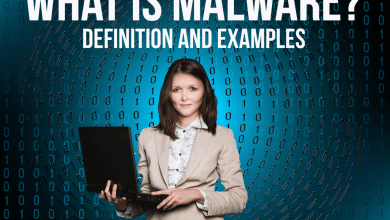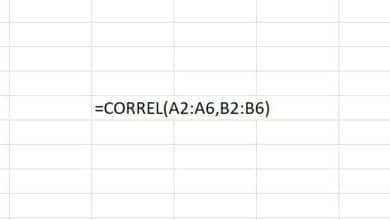Joshua a obtenu un MBA de l’USF et écrit principalement sur les logiciels et la technologie.

Parfois, les données doivent être masquées dans Excel sans mesures telles que la protection par mot de passe d’un document. Ici, je discute de trois méthodes que j’utilise pour masquer régulièrement des données dans un classeur Excel.
Masquer les onglets
Il existe de nombreux cas où je ne souhaite pas que les personnes avec lesquelles je travaille aient accès à certaines feuilles de mes classeurs. Ce n’est pas un problème de sécurité et il s’agit plutôt de maintenir l’intégrité des formules, des références et des données brutes.
Pour masquer les onglets dans Excel, cliquez simplement avec le bouton droit de la souris sur la cellule à masquer, puis sélectionnez l’option de masquage.
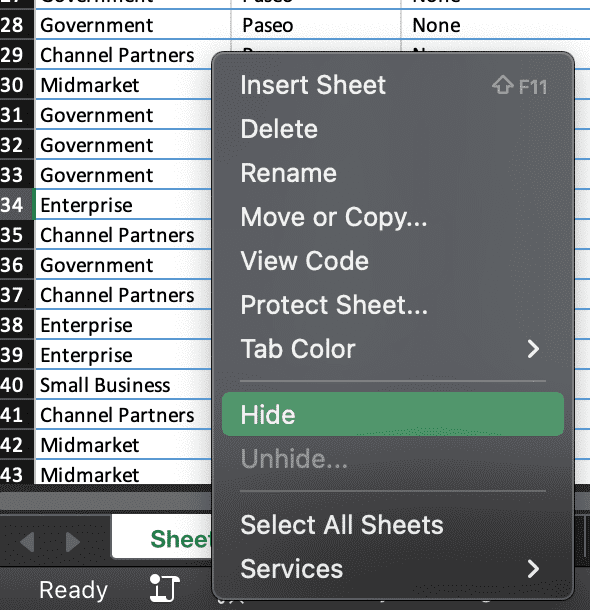
Pour ramener la colonne, cliquez avec le bouton droit sur n’importe quelle cellule et sélectionnez l’option Afficher.
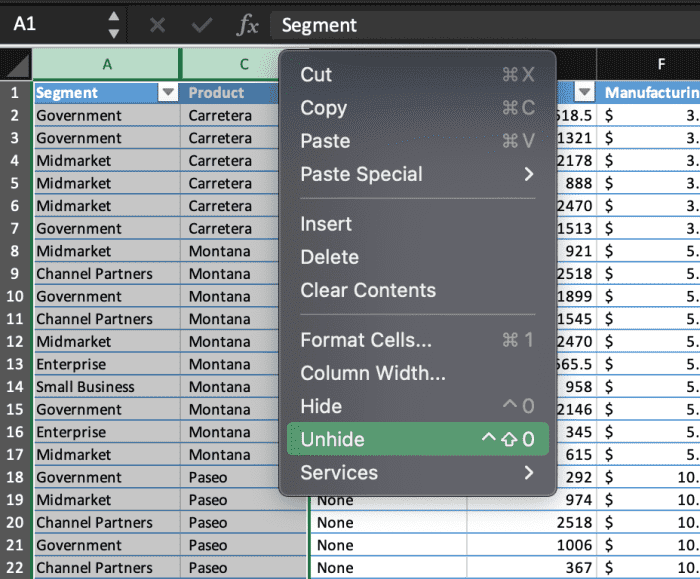
Vous pouvez masquer plusieurs onglets afin de pouvoir choisir l’onglet à afficher si plusieurs sont masqués.
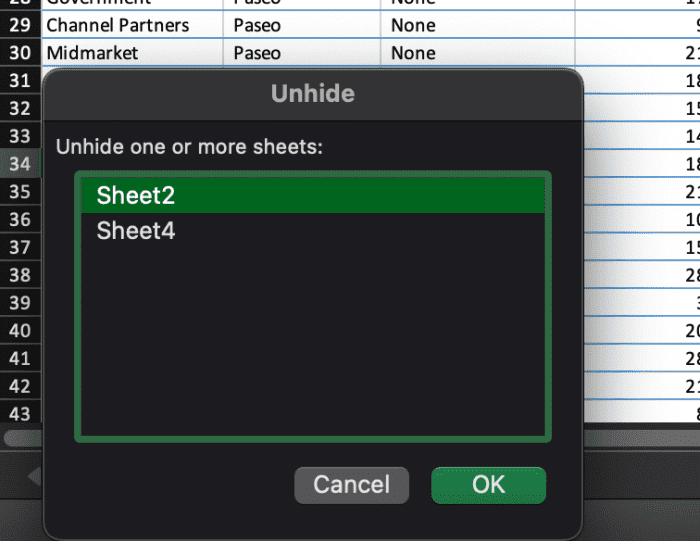
Masquer les colonnes et les lignes
Les lignes et les colonnes peuvent être masquées afin de protéger certains attributs ou enregistrements qui apparaissent dans un tableau. Pour masquer les colonnes, sélectionnez les colonnes à masquer et cliquez avec le bouton droit sur la zone.
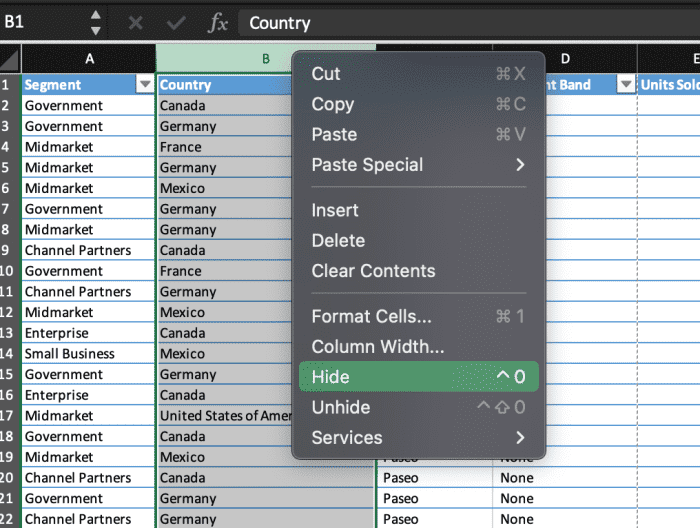
Vous serez en mesure de dire où une colonne est masquée car vous pouvez voir l’espace dans les lettres des colonnes. Notez que la colonne B était masquée et est maintenant remplacée par un espace dans le lettrage.
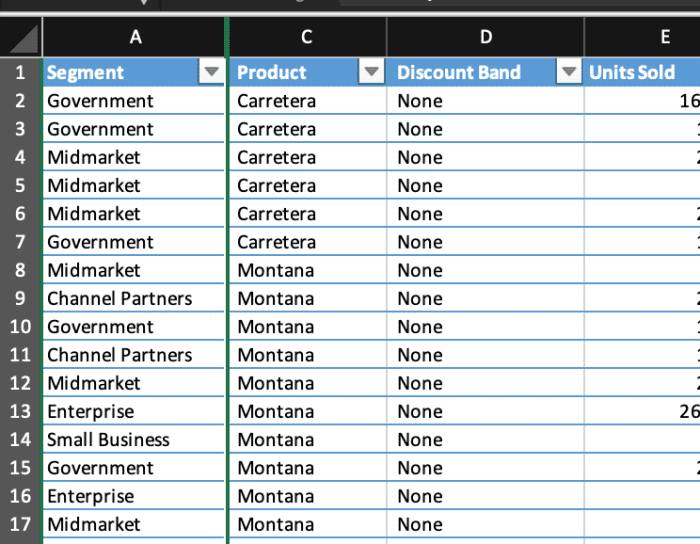
Pour ramener la colonne masquée, sélectionnez les colonnes des deux côtés de la colonne masquée et cliquez avec le bouton droit pour les options. Sélectionnez l’option Afficher. Il est également possible de masquer plusieurs colonnes à la fois ou séparément. Les lignes sont masquées de la même manière que les colonnes.
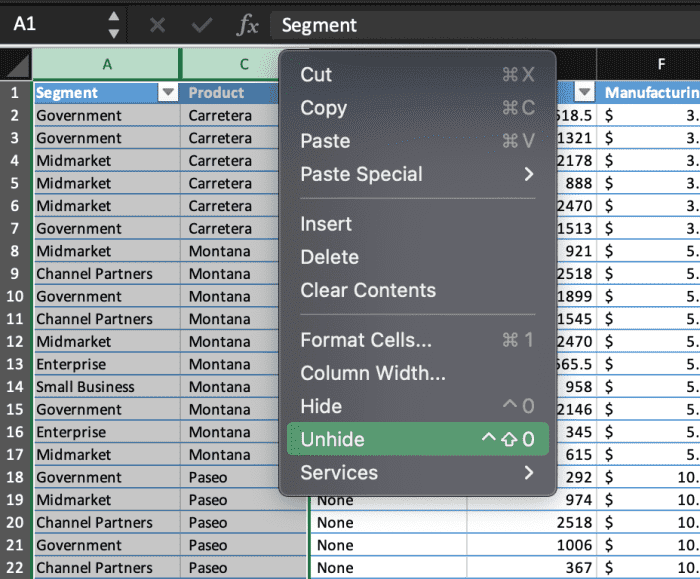
Masquer du texte avec de la couleur
Changer la couleur d’un texte peut être comme le cacher à la vue de tous. Tout d’abord, sélectionnez les cellules dans lesquelles cette valeur à masquer apparaît.
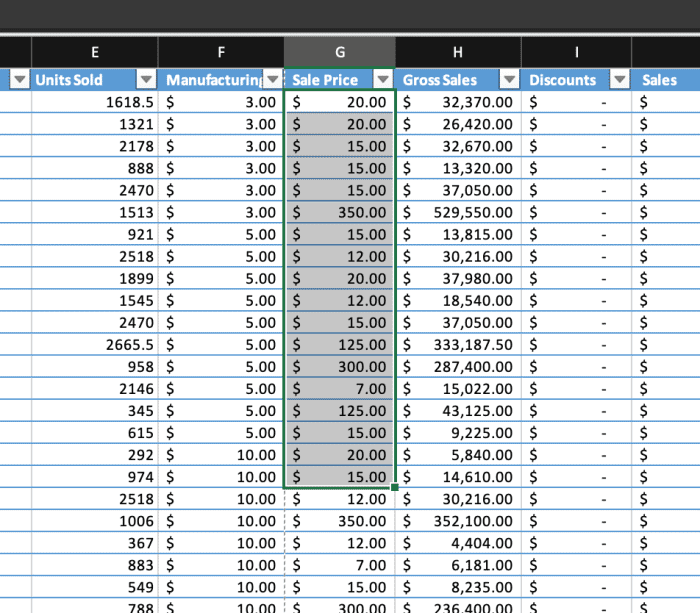
Ensuite, modifiez la couleur du texte ou la couleur d’arrière-plan de la cellule pour masquer le texte avec de la couleur.
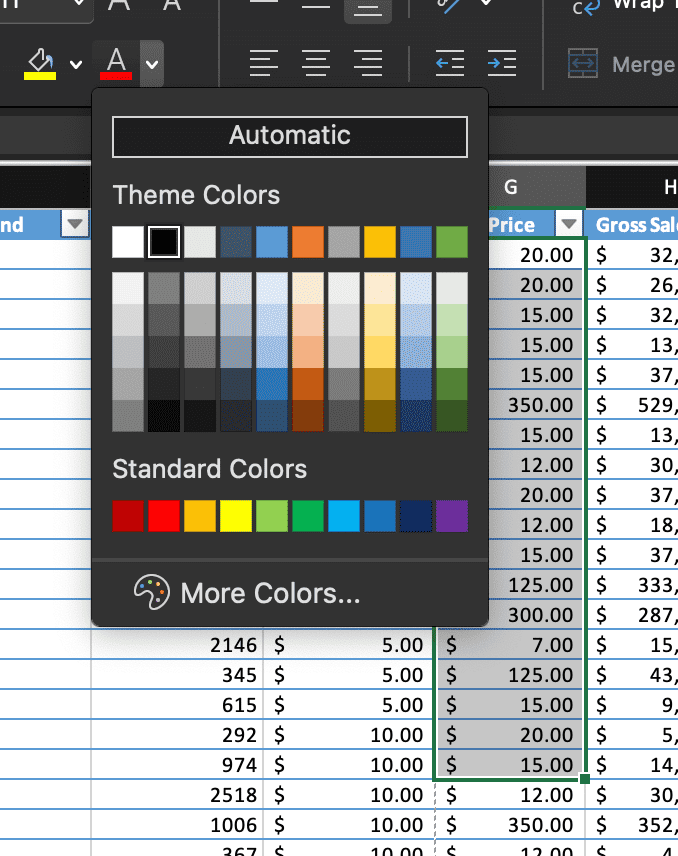
Comme vous pouvez le voir sur l’illustration ci-dessous, le texte semble avoir disparu.
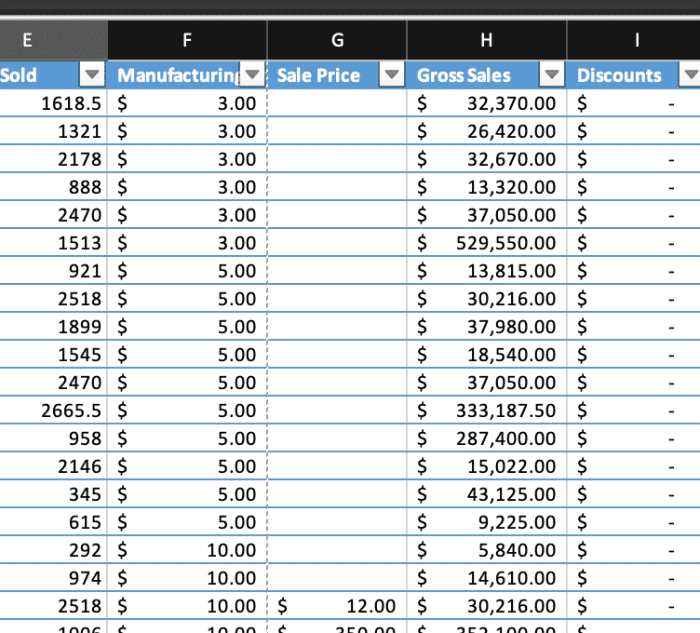
Masquage des erreurs de formule dans les cellules avec mise en forme
Vous pouvez masquer les erreurs dans les cellules à la demande avec une mise en forme conditionnelle qui ne formatera une cellule que pour masquer le contenu d’une cellule en cas d’erreur.
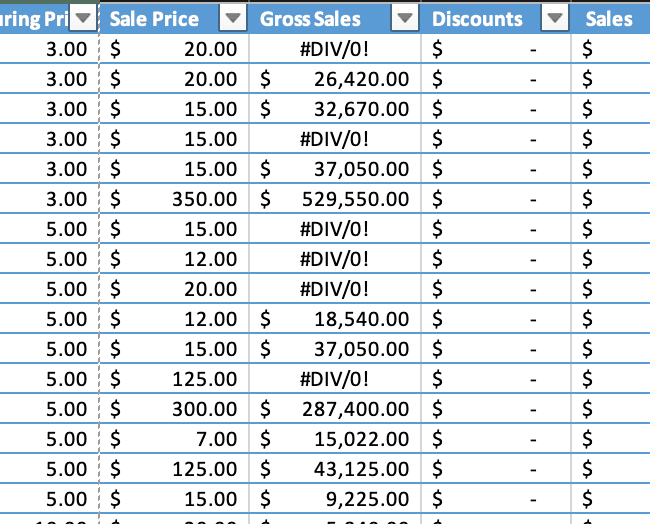
Pour masquer vos erreurs avec la mise en forme conditionnelle, commencez par sélectionner les données où les erreurs sont susceptibles de se produire. Ensuite, sélectionnez le bouton de mise en forme de la condition dans l’onglet Accueil du ruban. Sélectionnez les règles de mise en surbrillance des cellules et est égal à pour les options.
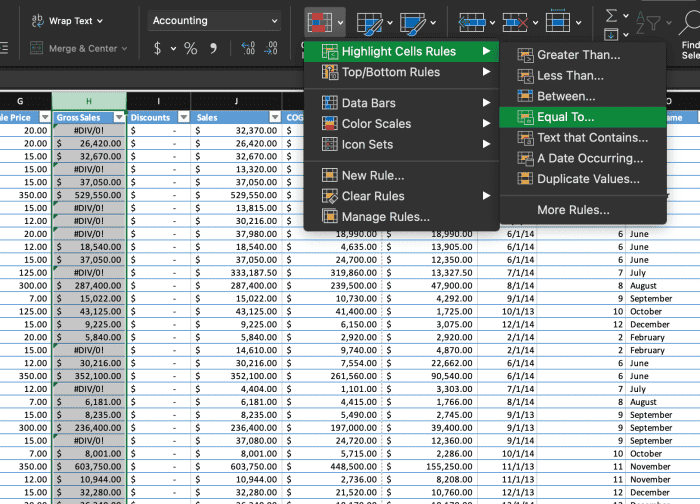
Choisissez l’option d’erreurs et modifiez et sélectionnez le formatage personnalisé. Une fois la mise en forme personnalisée définie pour votre situation (le texte était défini sur blanc dans l’exemple), toutes les erreurs qui se produisent seront masquées.
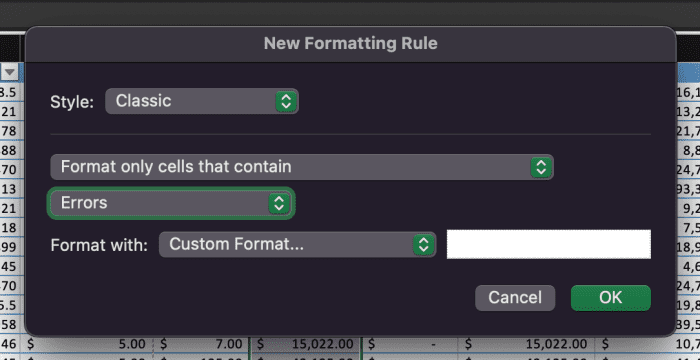
Les résultats sont présentés dans l’illustration ci-dessous.
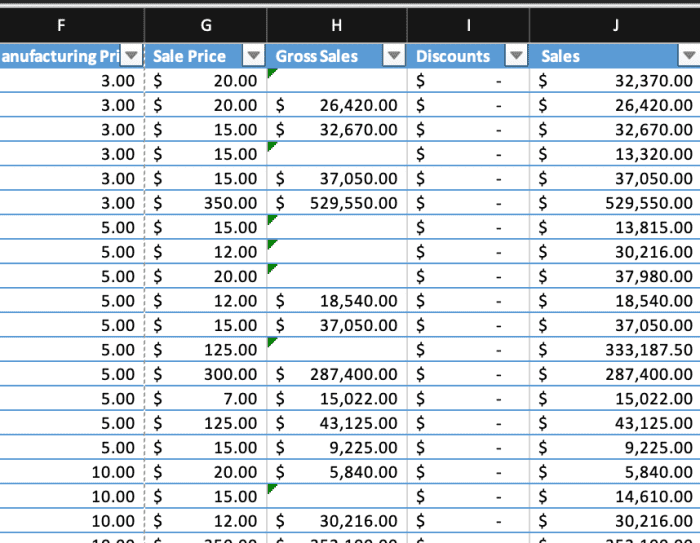
Masquer les erreurs de formule avec la fonction SIERREUR
Parfois, les erreurs de masquage sont plus facilement corrigées par la formule qui provoque l’apparition de l’erreur. Les erreurs ci-dessous sont causées parce que la colonne de table A de la table est divisée par zéro si la colonne de table B n’a pas de valeur de cellule.
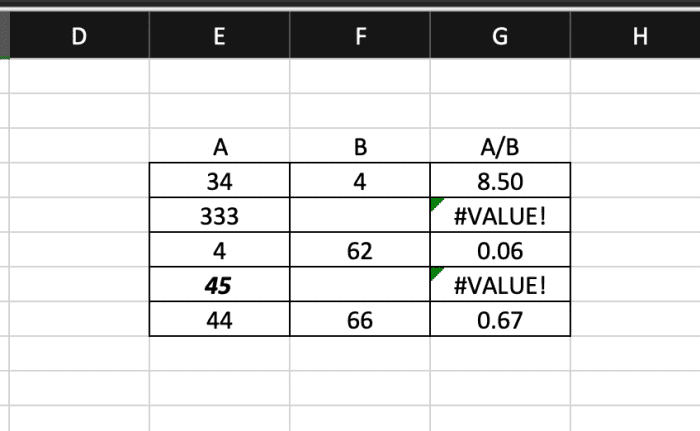
La solution dans cet exemple consiste à utiliser la fonction SIERREUR dans la formule de division existante. La syntaxe de la fonction SIERREUR peut être vue ci-dessous en gras.
SIERREUR(valeur, valeur_si_erreur)
Pour la section « valeur si erreur » de la formule, j’ai ajouté deux guillemets ensemble ne représentant aucun espace pour garder la cellule vide.
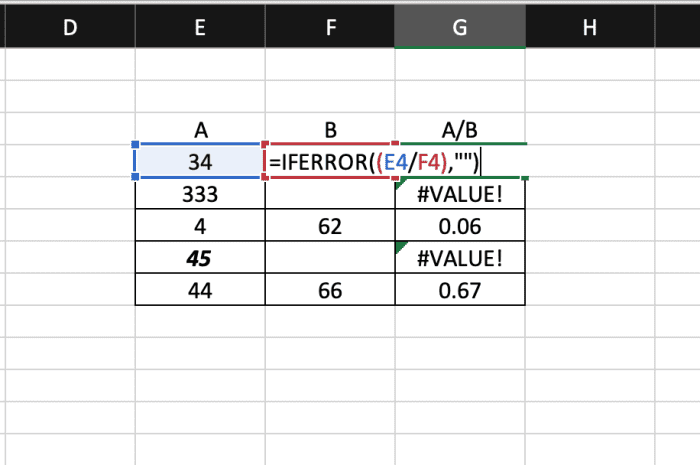
Après avoir été appliquée à la première cellule, la nouvelle formule est déplacée vers le dernier calcul en supprimant toutes les erreurs.
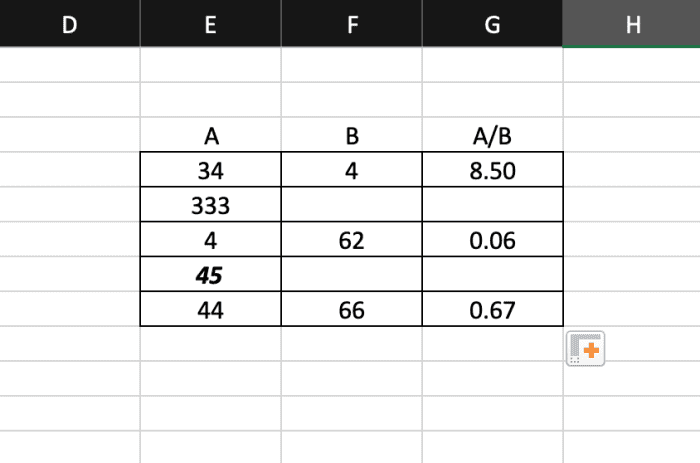
Ce contenu est exact et fidèle au meilleur de la connaissance de l’auteur et ne vise pas à remplacer les conseils formels et individualisés d’un professionnel qualifié.
© 2022 Josué Crowder